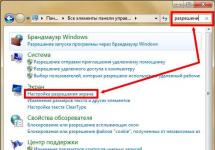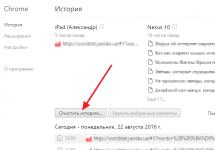Решение
Технологий становится все больше и больше. Они рождаются, меняются, исчезают и перерождаются. Все это создает большой ком, который растет и растет. Зачастую во многих компаниях разобраться с тем, что вообще используется в корпоративной инфраструктуре, - уже большая задача, не говоря о том, чтобы это все безопасно настроить… Это я к тому, что мест, через которые мы можем что-то где-то поломать или хотя бы выведать, - огромное количество. Сегодня этого мы и коснемся. И первым примером будет электронная почта.
WARNING
Вся информация предоставлена исключительно в ознакомительных целях. Ни редакция, ни автор не несут ответственности за любой возможный вред, причиненный материалами данной статьи.Как сервис она была придумана много лет назад. В ее основе лежит протокол SMTP, функционирующий на двадцать пятом TCP-порту. Принцип его работы выглядит примерно так. Мы, используя свой почтовый клиент, подключаемся к почтовому серверу (Mail Transfer Agent) по SMTP и говорим, что хотим отправить письмо на такой-то адрес. MTA принимает от нас письмо и подключается к тому MTA-серверу (опять по SMTP), куда мы посылаем письмо. IP-адрес удаленного MTA наш MTA получает из MX-записи той доменной зоны, куда мы шлем письмо (то, что идет в email после @). Найти MX-запись (читай - MTA) для любого домена очень просто:
Nix:
dig MX any_host_name.com
Win:
nslookup -type=mx any_host_name.com

Ты даже сам можешь отправить письмо, используя ncat или Telnet. Все, что потребуется, - это четыре команды: HELO, MAIL TO, RCPT TO, DATA (хотя есть ряд ограничений в зависимости от настроек сервера). Также стоит отметить, что каждое письмо имеет заголовки и тело сообщения. Заголовки только частично отображаются конечному пользователю (например, «Subject:») и используются, например, при возврате письма из-за проблем в конечном MTA.
Но самое важное, что фактически письмо проходит больше чем через один MTA и каждый из них добавляет ряд своих заголовков. Причем здесь все очень и очень «разговорчивы». Например, если письмо приходит из какой-то корпоративной сети к нам на почту, то мы, скорее всего, увидим в заголовках IP-адрес оправившего его пользователя (то есть того, кто подключился к внутреннему MTA в корпоративной сети) и версию используемого почтового клиента. Далее мы увидим данные уже самого MTA: IP-адрес (или имя в корпоративном домене), версию серверного ПО. А после этого очень часто - аналогичную запись, но уже по другому сетевому интерфейсу MTA.
Вдобавок к этому можно часто увидеть версию корпоративного антивируса, проверяющего всю почту, или применяемого спам-фильтра, а также характеристики детекта спама. Все это можно задействовать для более заточенных атак с использованием социальной инженерии. Например, в определенных ситуациях мы можем заранее «отслеживать» вероятность, что наше письмо попадет в спам. Кстати, если ты посылаешь письмо через какой-то веб-сайт (например, mail.ru), то твой IP тоже можно будет увидеть в заголовках.
Как же посмотреть эти заголовки? Очень просто. Все почтовые клиенты поддерживают их. Например, в Thunderbird -
Итог. Отправляем одно письмо секретарше в какую-то компанию, та нам отвечает. И мы уже знаем, что да как у них там:).

Получить список доменов
Решение
Продолжим сбор информации. Давай представим себе компанию, которую мы хотим поломать снаружи. Одна из первых задач для пентеста через интернет - получить список доменных имен / виртуальных хостов. Методов много, и они стары как мир: обратный резолв IP, перебор имен, гуглохакинг. И ни один из них не дает полного результата, так что попробуем использовать их все вместе, попутно добавив чего-нибудь новенького:).
«Новенькое» - это сбор информации об именах с помощью SSL. Итак, давай вспомним основу. При подключении по SSL к любому серверу он возвращает нам свой сертификат. Сертификат - это набор полей (в том числе и открытый ключ сервера), подписанный корневым центром сертификации. В нем также есть поле CN (Common Name), где содержится имя сервера, на который выдан данный сертификат. Это уже что-то.
Например, когда мы сканируем по IP-адресам сеть и находим какой-то HTTP-сервер, то часто мы можем получить от него ответ с ошибкой (403). Все правильно, ведь мы не знаем, что указывать в заголовке Host HTTP-запроса. Тут-то нам и пригодится имя сервера. Посмотрим в SSL-сертификат, и вуаля - мы уже знаем, что подставить в заголовок.
Но это еще не все. Есть еще одно малоизвестно поле того же сертификата - SubjectAltName. Оно позволяет задавать альтернативные имена. То есть фактически один ключик может быть использован для совсем разных имен. Смотри рисуночки, и все станет ясно.

Получается, что вроде бы из «секьюрити»-фишки мы достаем крупицы интересующей нас информации. Отмечу еще из личного опыта, что иногда в сертификаты попадает информация и о внутренних именах хостов.
Атаковать с использованием техники session puzzling
Решение
Логические уязвимости - это всегда весело. Они бывают простыми и сложными, но их объединяет одно - необходимость правильно подумать. Вот только есть с ними и небольшая проблема: их как-то не особо типизируют (возможно, как раз-таки потому, что они все такие разнообразные:)). Ну да ладно. Хочу рассказать тебе об интересной технике (или виде уязвимостей, это уж как посмотреть), которую презентовали относительно недавно, пару лет назад. Название ей - session puzzling или session variable overloading (по версии OWASP).
Для начала давай вспомним, как веб-приложения аутентифицируют и авторизуют пользователя (HTTP ведь stateless).
- Юзер входит на сайт.
- Юзер вводит логин и пароль и отправляет на сервер.
- Сервер проверяет эти данные и, если все верно, пускает его во внутреннюю часть, при этом отправляя юзеру cookie в HTTP-ответе.
- Когда юзер переходит на какую-то еще страницу, браузер добавляет к запросу куки. Сервер по данной куке понимает, что юзер уже аутентифицирован, и работает в соответствии с этой мыслью.
Все выглядит вполне четко, но здесь пропущен важный момент. Он состоит в том, что сервер хранит у себя информацию о сессии конкретного пользователя. То есть приходит кука от юзера, он берет ее и смотрит (в памяти, в БД - в зависимости от ПО), а что же к ней у него «привязано». Простейший пример: он может хранить имя пользователя в сессии. И по куке получать из сессии имя и точно знать, кто к нему обратился в данный момент.
Вообще, в сессии хранят обычно «временную» информацию, а что-то более-менее постоянное - уже в БД. Например, логично хранить имя юзера в сессии, а вот его «роль» можно хранить в БД и запрашивать только по необходимости. Здесь, на самом деле, многое зависит от конкретного приложения и разработчика ПО.
Например, хранение большого объема данных в сессии может привести к исчерпанию либо памяти веб-сервера (Tomcat), либо свободного места на жестком диске (PHP). С другой стороны, обращения в БД требуют больше времени. Обусловлен выбор обычно производительностью, и о безопасности здесь редко думают (конечно, ведь как можно повлиять на то, что хранится на серверной стороне?).
И вот мы подошли к самой сути данной атаки: в определенных ситуациях мы можем влиять на то, что хранится на сервере. В каких конкретно - это тоже зависит от ситуации. Чаще всего нам нужны несколько различных точек входа в приложения, данные из которых попадают в одну и ту же переменную сессии.
Я приведу классический пример, и все будет ясно. Та же ситуация, что описана выше. Клиент, который может входить в приватную зону на сайте через страницу логина. Сайт, который хранит имя клиента в сессии, а доступ к приватным страницам проверяет по имени пользователя из сессии.
Но добавим к этому страницу с восстановлением пароля, на которой ты должен ввести свое имя (1), а система в ответ задаст секретный вопрос (2), на который ты должен будешь ввести правильный ответ для сброса пароля (3). И, как ты вероятно уже понял, для того чтобы провести по этой последовательности тебя (от 1 до 3), сервер должен также воспользоваться сессией и хранить в ней имя пользователя.
Так вот, атака будет заключаться в том, что, когда мы заходим на страницу восстановления и вводим имя пользователя администратора, сервер в сессии отмечает, что юзер - админ, и выводит для админа секретный вопрос. Все! Мы можем ничего не вводить, а просто перейти на приватный раздел сайта. Сервер посмотрит сессию, увидит, что имя пользователя админа, и даст нам доступ. То есть во время восстановления пароля мы «поставили» необходимое нам значение и дальше пошли бороздить приватные части. Бага здесь и в том, что сайт использует одно имя переменной и при аутентификации, и при восстановлении пароля.
Сначала может показаться, что данный тип уязвимости - редкость. На самом деле это не так. Я лично находил такие в достаточно распространенных продуктах. Вот только не знал тогда, что это так называется.
Кстати, кроме обхода аутентификации, использовать данную технику можно для повышения привилегий или перескока шагов на многошаговых операциях…
Как искать такого типа баги? Фактически какой-то суперметодики для этого нет. Но в качестве начала необходимо выискать входные точки в приложение, имеющие потенциальную возможность влиять на значения в сессионных переменных. А дальше - мозг, руки и тесты, тесты, тесты.
Если заинтересовался или хочешь попробовать на специальном уязвимом приложении - прошу к авторам изначального ресерча .
Провести атаку с подделкой Host
Решение
Еще один пример почти логической веб-уязвимости. Она основана на возможности подделки заголовка Host HTTP-запроса. Точнее, на отсутствии его проверки веб-сайтом при его последующем использовании. Но по порядку.
Когда ты вводишь в браузере какое-то имя сайта, он подключается к полученному из имени IP-адресу и в HTTP-запросе обязательно использует заголовок «Host:», в котором указывает это имя. Часто веб-приложения берут значение из Host для построения путей до ресурсов (скриптов, картинок и прочего). Вероятно, это позволяет им работать без привязки к конкретному названию сайта. Вроде как таким образом работает Joomla, Drupal.
Вообще, с точки зрения безопасности, это немного странная, но неопасная ситуация. Казалось бы, да, подставив свое доменное имя в Host, мы можем сделать так, чтобы на ресурс загрузились бы наши JS-скрипты (считай - XSS). Но заставить чужой браузер сделать то же самое (то есть вставить неверный Host), по сути, невозможно. Так что с точки зрения SOP здесь все вроде вполне нормально.
Но недавно я прочитал интересный пример эксплуатации данной фичи. Представь себе страницу восстановления пароля. Вводишь имя почты, и на нее отправляется ссылка со случайным токеном для смены пароля (классическая ситуация). Так вот, мы также можем подставить свой Host в запросе, и тогда письмо, которое придет пользователю, будет содержать наш домен! И как только пользователь кликнет на данную ссылку, на наш домен он перейдет вместе с токеном, который мы можем быстренько использовать для смены пароля.
Конечно, здесь есть важное затруднение - требуется применить социальную инженерию. Пользователь, конечно, не должен кликать на все сообщения о сбросе пароля. Кроме того, есть ряд серверных ограничений, так как веб-серверы будут отказываться обрабатывать запросы для неизвестных им Host.
Но все же в этой атаке что-то точно есть.

Поломать UPnP
Решение
Universal Plug and Play (UPnP) - это набор сетевых протоколов, которые были созданы для упрощения взаимного нахождения различными девайсами, а также для их взаимодействия. Девайсом в данном случае может быть почти все что угодно: роутер, принтер, smartTV, какие-то сервисы Windows… И хотя, возможно, термин UPnP кажется тебе незнакомым, фактически он очень и очень распространен.
С точки зрения примера взаимодействия можно посмотреть в сторону Skype или BitTorrent и Wi-Fi-роутеров. Первые с помощью UPnP могут найти роутер и отправить ему набор команд на проброс какого-то внешнего порта вовнутрь. Очень удобно получается: никаких заморочек с ручной настройкой port forwarding’а.
Но если посмотреть на это с нашей хакерской точки зрения, то здесь есть чем поживиться… UPnP как технология появился еще в начале 2000-х и, возможно, потому имеет приличный ряд огрехов с точки зрения безопасности. Отсутствие аутентификации, например. Но давай обо всем по порядку.
UPnP основывается на нескольких протоколах, а также, что важнее, на определенной логической последовательности:
Обнаружение устройств. И для этого используется протокол SSDP (Simple Service Discovery Protocol - UDP, 1900-й порт). Каждое устройство, поддерживающее UPnP и предоставляющее какой-то сервис, систематически отправляет SSDP Notify пакет на 1900 UDP на multicast-адрес 239.255.255.250. Формат данных пакетов - HTTP.
В нем он сообщает поддерживаемые стандарты, а также TCP-порт и URL до описания (XML) каждого из своих сервисов. Например, http://192.168.0.1:1900/igd.xml описывает возможности сервиса InternetGatewayDevice.
Кроме прослушки 239.255.255.250, мы «насильно» можем посылать M-SEARCH запросы на тот же 1900-й порт. UPnP-серверы должны будут ответить на данный запрос. Отвечают все тем же Notify-пакетом.
Итак, первая задача - это, по сути, получение списка UPnP-серверов, а также URL’ов до XML’ек, с полным описанием функциональных возможностей каждого из сервисов сервера. Это важно, так как и порт, и URL’ы могут быть различными у разных производителей.
Определение возможностей. Итак, из SSDP мы получаем список сервисов со ссылкой на их описание в формате XML. Для доступа к ним уже используется обычный HTTP. В данном файле идет описание каждого из сервисов, а также ссылки на XML-файлы со списком возможных действий для каждого из них. То есть в данном случае XML’ки - это просто статические описания всех возможностей сервисов, а также перечень входных точек в сервисы и необходимых данных для выполнения действий.
Контроль. Получив данные XML’ки, мы уже можем создавать SOAP-пакеты и посылать их на сервер по HTTP, выполняя, таким образом, какие-то действия на сервере.
Аутентификация, как я уже говорил, отсутствует, и сервер выполнит все действия, которые ему придут в SOAP-запросе.
В 2008 году GNUCitizen даже выложили специальную SWF’ку . Эта SWF’ка (Flash) посылала SOAP-запрос на роутер (его IP необходимо указать), чтобы тот прокинул произвольный внешний порт на порт хоста юзера-жертвы. И получается, что, как только юзер-жертва открывал сайт с данной SWF, флеш «пропиливал» дырку в роутере до юзера и мы могли его атаковать. Очень удобно!
К сожалению, данный способ больше не работает: с тех пор ужесточилась песочница Flash’а и мы уже не можем посылать произвольные POST-запросы (самое главное, нам надо добавить еще заголовок SOAPAction) на любой другой хост (так как сначала произойдет запрос на разрешающие правила в crossdomain.xml).
Итак, теперь, я думаю, мы видим, как это все работает. Давай еще посмотрим, что можно с этим сделать.
Во-первых, это прошитые возможности SOAP’а. Кроме примера с пробросом портов, есть случаи, когда мы можем сменить настройки роутера и выставить свой DNS-сервер. А это уже ого-го! Тут все зависит от конкретного устройства, сервисов и нашей фантазии.
Во-вторых, это приличный инф-дисклоуз: IP-адреса, версия девайса и UPnP-библиотек и прочее (в SSDP, HTTP-сервере и XML’ках) Вдобавок к этому многие прошитые возможности также могут нам что-то рассказать. Пароли, например. Как-то во время внешнего пентеста обнаружили доступный SSDP и накопали пучок приватной инфы о внутренностях компании.
В-третьих, мы можем поломать сами сервисы. Год назад Rapid7 сделали прикольнейшее исследование UPnP . Они просканили интернет на SSDP и на SOAP (на стандартных портах), пофингерпринтили их. Оказалось, что большинство UPnP-серверов построено на четырех SDK. Из них выделяются MiniUPnP и Portable UPnP (libupnp), на которых «держится» больше половины. Но что важнее, почти все серверы используют устаревшие версии библиотек, в каждой из которых есть пучок уязвимостей, в том числе приводящих к RCE. Причем и в SOAP’е, и в SSDP.
Кроме того, в этом исследовании показано, как на самом деле много таких устройств торчит наружу, хотя бы SSDP. То есть даже если тот же SOAP закрыт, мы можем захватить удаленный контроль над устройством через SSDP.
Конечно, здесь надо отметить, что с удаленным сплоитингом может быть не очень просто, так как устройства эти часто построены на всяких MIPS, ARM, что точно все затрудняет. К тому же придется бороться еще и с механизмами защиты памяти ОС (тот же ASLR). Но все-таки это возможно.
Что же нам надо, чтобы все поломать?
Тулз на деле немного. В метасплоите есть модуль для поиска UPnP (и детекта CVE по ним). Плюс есть два «комбайна», позволяющих выполнять SOAP-команды. Это Miranda и Umap . Оба написаны на Python’е, только под *nix и при этом не очень хорошо работают.
Надеюсь, прочтенное наполнило тебя энтузиазмом и жаждой жизни, так что если есть желание поресерчить - пиши на ящик. Всегда рад:). И успешных познаний нового!
В данной статье - конкретные рекомендации о том, какие службы в Windows можно безболезненно отключать - с одной оговоркой: если вы имеете дело с вашим персональным компьютером, не включенным ни в какую хитрую компьютерную сеть или специально настроенным под узкоспециализированные задачи.
Отключение ненужных служб приводит к увеличению быстродействия - и, конечно, экономии оперативной памяти. Система не будет отвлекаться на ненужные вам задачи. Кроме того, повысится и безопасность - если какие-то службы, позволяющие подключаться к компьютеру извне, просто не работают - то и подключение невозможно. Пояснения будут даваться на примере Windows XP, Windows Vista и Windows Seven - службы во всех системах схожие и разнятся, в основном, названиями. Отличия названий будут указаны особо, для Windows XP также приведу английские названия служб (по всей видимости, пользователей английских Vista/Seven в России крайне мало - да и службы, опять же, называются примерно одинаково).
Автоматические обновления (Automatic updates)
Vista/Seven: Центр обновления Windows
Если вам не нужны обновления и лишние проблемы, с ними связанные - можете отключить эту службу. Стабильные сборки систем, как правило, свободны от серьёзных ошибок и могут использоваться сколь угодно долгое время без всяких обновлений. Чаще всего, обновления включают в себя исправления ошибок в системах безопасности, которые домашнему компьютеру, не включенному ни в какую сеть, вообще не нужны. В Vista/Seven я часто сталкивался с тем, что после обновлений система долго не может загрузиться (или вообще выпадает в осадок) - так что, для своих клиентов я, чаще всего, сразу отключаю эту службу.
В некоторых случаях, отключение службы обновлений в Vista/Seven приводит к невозможности установки некоторых системных вещей - например, .Net framework 3.5. Для установки надо включить службу, а потом её снова можно отключить. В XP подобных проблем не припомню за всю историю использования.
Беспроводная настройка (Wireless zero configuration)
Vista/Seven: Служба автонастройки WLAN
Если в компьютере нет беспроводных адаптеров (а в большинстве случаев так и есть, если мы говорим о стационарной домашней машине), службу можно отключить.
Брандмауэр Windows/Общий доступ к Интернету (Windows firewall/Internet connection sharing (ICS))
Сам по себе брандмауэр абсолютно бесполезен и, по сути, ни от чего особенно не защищает (разве что проблемы лишние создаёт - например, с multicast-потоками IPTV). Лучше установить сторонний файрвол, или попросту отключить брандмауэр, т.к. у большинства провайдеров сеть Windows network всё равно не работает, а оставшиеся опасные вещи типа удалённого доступа можно просто отключить. Если ваш компьютер используется в качестве шлюза в интернет для другой домашней машины - отключать брандмауэр нельзя, т.к. именно он занимается общим подключением к интернету.
Веб-клиент (WebClient)
Описание гласит, что "данная служба позволяет манипулировать файлами в интернете". Какими и как - понятия не имею; за 10+ лет служба так и не пригодилась.
Диспетчер очереди печати (Print spooler)
Vista/Seven: Диспетчер печати
Если в системе нет ни одного принтера - отключите.
Только Vista/Seven: Защитник Windows
Непонятно, зачем нужен, если есть нормальный антивирус. По сути, следит в основном за исходными компонентами Windows (Internet Explorer, Windows add-ons и т.п.). Я, например, не пользуюсь ими ни в одной из систем. С выпуском комплексной защиты Microsoft Security Essentials было объявлено, что от "защитника" можно отказаться. В XP "защитник" отсутствует, но его можно бесплатно доустановить. Опять же, неясно - зачем...
Модуль поддержки NetBIOS через TCP/IP (TCP/IP NetBIOS helper)
Если ваш компьютер не включен в сеть с другими, общающимися по Windows Network - смело отключайте.
Только XP/Vista: Обозреватель компьютеров (Computer browser)
Если компьютер, как и в предыдущем случае, не входит в сеть Windows с другими - служба не нужна.
Определение оборудования оболочки (Shell hardware detection)
Отключение данной службы значительно повышает безопасность системы - после этого перестают автоматически открываться флэшки, компакт-диски и т.д. А значит, исключается автозапуск вредоносного кода с завирусованного носителя информации. Опытный пользователь и сам в состоянии зайти на съёмное устройство без всяких "услужливых" автозапусков.
Рабочая станция (Workstation)
По идее, эта служба нужна для функционирования в сетевом окружении (а это значит, что её можно отключить, если такового не наблюдается). Лично я всегда отключал и никаких проблем не испытывал.
Сервер (Server)
Служба нужна для открытия на компьютере сетевых дисков и принтеров. Соответственно, если сети нет - службу можно отключить, причём это категорически рекомендуется для повышения безопасности.
Только XP: Служба восстановления системы (System restore service)
В принципе, если вы отключите восстановление в настройках компьютера - служба отключится сама. Кроме того, восстановление иногда может спасти завирусованную машину. Если же вы чувствуете силу джедая, как я - отключайте. Мне эта служба не понадобилась за 10+ лет ни разу.
Служба индексирования (Indexing service)
Vista: Поиск Windows
Seven: Windows search
Если вы не устраиваете из своего компьютера свалку и прекрасно знаете, где что находится (а так и должно быть) - отключайте. Эта служба индексирует все пользовательские файлы для поиска, и она может временами притормаживать работу системы. В случае, если служба отключена, поиск файлов на компьютере всё равно будет работать, но значительно медленнее. Повторюсь, если вы грамотно организуете работу, поиск файлов вам не нужен вообще.
Служба обнаружения SSDP (SSDP discovery service)
Vista/Seven: Обнаружение SSDP
Позволяет обнаруживать UPnP-устройства в сети. Если вы подключили дома роутер и ваш компьютер стал показывать его в сетевом окружении как "Шлюз интернета" - это именно оно. И оно совершенно никому не надо.
Только XP: Служба удалённого доступа (Telnet)
Зачем удалённый доступ к домашней машине? Только если он вам действительно нужен.
Служба шлюза уровня приложения (Application layer gateway service)
По сведениям, служба может использоваться какими-то сторонними сетевыми мониторами. Я её всегда отключаю и не испытываю никаких проблем, в т.ч. и со сторонними файрволами.
Службы IPsec (IPsec services)
Vista/Seven: Агент политики IPsec
Если ваш провайдер не балуется VPN-соединениями (или вы сами ими не балуетесь) - смело отключайте.
Службы терминалов (Terminal services)
Seven: Службы удалённых рабочих столов
Обеспечение работы быстрого переключения пользователей (см. ниже) и удалённого доступа к компьютеру (remote desktop). Если ни то, ни другое вам не нужно - отключайте. В Windows XP точно не приводит ни к каким последствиям, Vista/Seven - обширно не тестировал.
Только XP: Совместимость быстрого переключения пользователей (Fast user switching compatibility)
Если на вашем компьютере один пользователь - можете отключить. В Windows XP это однозначно не приводит ни к каким проблемам; на Vista/Seven отдельной службы нет - видимо, не предусмотрено.
Только XP: Справка и поддержка (Help and support)
Кому-нибудь когда-нибудь помогала эта "справка"?
Темы (Themes)
Сроду не понимал, зачем нужны темы в операционках, и всегда работаю с отключенной службой.
Удалённый реестр (Remote registry)
Как следует из описания, позволяет удалённым пользователям манипулировать реестром на компьютере. Разумеется, домашней машине это совершенно без надобности.
Центр обеспечения безопасности (Security center)
Постоянно напоминает о том, что сознательный пользователь и так знает. Абсолютно ненужная вещь для тех, кто хоть что-нибудь понимает в системе (и читает эту статью).
Какие службы ещё можно отключить?
DHCP-клиент (DHCP Client)
Если ваше сетевое подключение настроено вручную (имеет статический IP-адрес) - служба не нужна.
Windows audio
Название говорит само за себя. Если на вашем компьютере нет звука (или он не нужен) - можно отключить.
Служба времени Windows (Windows time)
Если вас не особенно заботит синхронизация времени через интернет - можно отключить. Я, правда, предпочитаю всё-таки синхронизировать системное время.
Служба загрузки изображений Windows (WIA) (Windows Image Acquisition (WIA))
Служба предназначена для получения изображений со сканеров, фотоаппаратов и т.п. Если вы не подключаете напрямую данные устройства (используете для копирования карты памяти) - служба не нужна.
Какие службы нельзя отключать, даже если очень хочется
Журнал событий (Event log)
Vista/Seven: Журнал событий Windows
Кажется, что службу можно безболезненно отключить - при настроенной системе в этот журнал никогда и не заглядываешь. Однако, я был свидетелем тому, как при отключенной службе... Не работало WiFi-соединение. Как это объяснить - не знаю; просто запомнил на всю жизнь. Даже если у вас нет WiFi - это не значит, что данный казус не проявит себя где-нибудь ещё.
Планировщик задач (Task scheduler)
Vista/Seven: Планировщик заданий
Казалось бы, если вы не используете планирование заданий (я, к примеру, практически никогда не использую), то служба не нужна. Однако, в Windows XP она, помимо основной задачи, занимается ещё и prefetch-сервисом - создаёт специальные файлы в системной директории /prefetch, которые позволяют значительно ускорить загрузку операционной системы и программ. Отключать её крайне не рекомендуется. Насчёт Vista/Seven опыта нет, т.к. в них есть отдельная служба Superfetch; возможно, планировщик можно и отключить - но утверждать не буду.
Остальные не очень нужные службы во всех системах после установки имеют тип загрузки "вручную". Т.е., они не запускаются без необходимости, но иногда могут понадобиться - поэтому, отключать их не стоит.
Предупреждение : данный процесс подразумевает некоторую степень риска, а потому желательно иметь хотя бы общее представление о том, что мы собираемся сделать. Если надо вернуть все службы в состояние по умолчанию, то загрузить готовые рег-файлы можно . Выбираете свою систему и загружаете архив. После закачки архив распаковываете и запускаете рег-файл.
Полное описание служб, а также название и отображаемое имя можно посмотреть и изменить состояние по этому пути: Пуск - Панель управления - Администрирование - Службы.
Но не все службы необходимы для нормальной работы компьютера. Ниже приводиться список служб, которые отключены или включены в моей конфигурации. Пользователь один (с правами администратора), к сети не подключен . Для выхода в Интернет я использую сотовый телефон в качестве модемного соединения.
AST Service (Nalpeiron Licensing Service) - Отключена .
BranchCache (Эта служба кэширует сетевое содержимое, полученное от кэширующих узлов локальной подсети) - Вручную .
DHCP-клиент (Регистрирует и обновляет IP-адреса и DNS-записи для этого компьютера) - Авто
DNS-клиент (Служба DNS-клиента (dnscache) кэширует имена DNS (Domain Name System) и регистрирует полное имя данного компьютера.) - Отключено . При наличии сети - Авто
KtmRm для координатора распределенных транзакций (Координирует транзакции между MS DTC и диспетчером транзакций ядра (KTM).) - Вручную .
Microsoft .NET Framework NGEN v2.0.50727_X86 (Microsoft .NET Framework NGEN) - Вручную.
Parental Controls (Эта служба является заглушкой для функциональных возможностей службы родительского контроля Windows, которая существовала в ОС Vista.) - Вручную .
Plug-and-Play (Позволяет компьютеру распознавать изменения в установленном оборудовании и подстраиваться под них, либо не требуя вмешательства пользователя, либо сводя его к минимуму) - Авто
Quality Windows Audio Video Experience (Quality Windows Audio Video Experience (qWave) - сетевая платформа для потоковой передачи аудио и видео в домашних сетях на основе IP-протокола) - Вручную .
Remote Desktop Configuration (Remote Desktop Configuration) - Вручную .
Superfetch (Поддерживает и улучшает производительность системы.) - Авто
Windows Audio (Управление средствами работы со звуком для программ Windows.) - Авто .
Windows CardSpace (Это обеспечивает надежную возможность создания, управления и раскрытия цифровых удостоверений.) - Вручную
Windows Driver Foundation - User-mode Driver Framework (Управление хост-процессами драйверов пользовательского режима.) - Вручную .
Windows Search (Индексирование контента, кэширование свойств и результатов поиска для файлов, электронной почты и другого контента.) - Авто . Если не пользуетесь поиском на компьютере, то можно и Отключить .
WMI Performance Adapter (Provides performance library information from Windows Management Instrumentation (WMI) providers to clients on the network.) - Вручную .
Автонастройка WWAN (Эта служба управляет мобильными широкополосными (GSM и CDMA) карточками данных и встроенными модульными адаптерами, а также подключениями и автоматической настройкой сетей.) - Вручную .
Автономные файлы (Служба автономных файлов выполняет работу по обслуживанию кэша автономных файлов,) - Вручную .
Агент защиты сетевого доступа (Агент службы защиты доступа к сети собирает и управляет сведениями о работоспособности клиентских компьютеров в сети) - Вручную .
Агент политики IPsec (Безопасность протокола IP (IPsec) поддерживает проверку подлинности кэширующих узлов на сетевом уровне) - Вручную .
Адаптивная регулировка яркости (Предназначена для наблюдения за датчиком внешнего освещения и корректировки яркости монитора в соответствии с изменениями освещенности.) - Вручную .
Архивация Windows (Поддержка архивации и восстановления в Windows.) - Вручную .
Биометрическая служба Windows (Биометрическая служба Windows предназначена для сбора, сравнения, обработки и хранения биометрических данных в клиентских приложениях без получения непосредственного доступа к биометрическим образцам или оборудованию) - Вручную .
Брандмауэр Windows (Брандмауэр Windows помогает предотвратить несанкционированный доступ к вашему компьютеру через Интернет или сеть.) - Отключено . Используется Брандмауэр от стороннего производителя.
Веб-клиент (Позволяет Windows-программам создавать, получать доступ и изменять файлы, хранящиеся в Интернете) - Вручную .
Виртуальный диск (Предоставление служб управления дисками, томами, файловыми системами и массивами запоминающих устройств.) - Вручную .
Вспомогательная служба IP (Provides tunnel connectivity using IPv6 transition technologies) - Вручную .
Вторичный вход в систему (Позволяет запускать процессы от имени другого пользователя) - Вручную .
Группировка сетевых участников (Включает многосторонние взаимодействия с помощью группировки одноранговой сети.) - Вручную .
Дефрагментация диска (Предоставляет возможность дефрагментации дисков.) - Вручную . Можно оставить и Авто , задав расписание для запуска.
Диспетчер автоматических подключений удаленного доступа (Создает подключение к удаленной сети, когда программа обращается к удаленному DNS- или NetBIOS-имени или адресу.) - Вручную .
Диспетчер печати (Загрузка файлов в память, чтобы напечатать позже) - Авто . Если нет принтера, то Отключено .
Диспетчер подключений удаленного доступа (Управляет подключениями удаленного доступа и виртуальной частной сети (VPN) с данного компьютера к Интернету или другим удаленным сетям.) - Вручную .
Диспетчер сеансов диспетчера окон рабочего стола (Обеспечивает запуск и обслуживание диспетчера окон рабочего стола) - Авто .
Диспетчер удостоверения сетевых участников (Предоставляет службы идентификации для протокола однорангового разрешения имен (PNRP) и группировки одноранговой сети) - Вручную .
Диспетчер учетных данных (Обеспечивает защищенное хранение и извлечение учетных данных пользователей,) - Вручную .
Диспетчер учетных записей безопасности (Запуск этой службы служит для других служб сигналом о том, что диспетчер учетных записей безопасности (SAM) готов к приему запросов.) - Авто .
Доступ к HID-устройствам (Обеспечивает универсальный доступ к HID-устройствам) - Вручную .
Журнал событий Windows (Эта служба управляет событиями и журналами событий) - Авто .
Журналы и оповещения производительности (Служба журналов производительности и оповещений собирает данные с локальных и удаленных компьютеров соответственно заданным параметрам расписания, а затем записывает данные в журнал или выдает оповещение.) - Вручную .
Защита программного обеспечения (Разрешает загрузку, установку и принудительное применение цифровых лицензий для Windows и приложений Windows) - Авто .
Защитник Windows (Защита от шпионских и потенциально опасных программ) - Авто . Но все же рекомендуется использовать продукты от сторонних производителей для защиты своего компьютера от вирусов.
Изоляция ключей CNG (Служба изоляции ключей CNG размещается в процессе LSA) - Вручную .
Инструментарий управления Windows (Предоставляет общий интерфейс и объектную модель для доступа к информации об управлении операционной системой, устройствами, приложениями и службами.) - Авто .
Информация о совместимости приложений (Обработка запросов на проверку совместимости для приложений по мере их запуска) - Вручную .
Клиент групповой политики (Данная служба ответственна за применение параметров, определенных администраторами для компьютеров и пользователей через компонент групповой политики.) - Авто .
Клиент отслеживания изменившихся связей (Поддерживает связи NTFS-файлов, перемещаемых в пределах компьютера или между компьютерами в сети.) - Авто .
Координатор распределенных транзакций (Координация транзакций, охватывающих несколько диспетчеров ресурсов, таких как базы данных, очереди сообщений и файловые системы.) - Вручную .
Кэш шрифтов Windows Presentation Foundation (Оптимизирует производительность приложений Windows Presentation Foundation (WPF) путем кэширования обычно используемых данных шрифтов.) - Вручную .
Ловушка SNMP (Принимает сообщения перехвата, созданные локальными или удаленными агентами SNMP и пересылает их программам управления SNMP, запущенными на этом компьютере.) - Вручную .
Локатор удаленного вызова процедур (RPC) (В Windows 2003 и более ранних версиях Windows служба "Локатор удаленного вызова процедур (RPC)" управляла базой данных службы имен RPC.) - Вручную .
Маршрутизация и удаленный доступ (Предлагает услуги маршрутизации организациям в локальной и глобальной сетя) - Отключена .
Модули ключей IPsec для обмена ключами в Интернете и протокола IP с проверкой подлинности (Служба IKEEXT содержит модули для работы с ключами в Интернете (IKE) и по протоколу IP с проверкой подлинности (AuthIP).) - Авто .
Модуль запуска процессов DCOM-сервера (Служба DCOMLAUNCH запускает серверы COM и DCOM в ответ на запросы активации объектов) - Авто .
Модуль поддержки NetBIOS через TCP/IP (Осуществляет поддержку NetBIOS через службу TCP/IP (NetBT) и разрешение имен NetBIOS для клиентов в сети) - Вручную .
Немедленные подключения Windows - регистратор настройки (Служба WCNCSVC содержит конфигурацию Windows Connect Now (реализация протокола WPS от Майкрософт)) - Вручную
Обнаружение SSDP (Обнаруживает сетевые устройства и службы, использующие протокол обнаружения SSDP, такие как устройства UPnP) - Вручную .
Обнаружение интерактивных служб (Включает уведомление пользователя о необходимости пользовательского ввода для интерактивных служб, которое предоставляет доступ к диалоговым окнам, созданным интерактивными службами, по мере их появления.) - Вручную
Обозреватель компьютеров (Обслуживает список компьютеров в сети и выдает его программам по запросу) - Вручную .
Общий доступ к подключению к Интернету (ICS) (Предоставляет службы трансляции сетевых адресов, адресации, разрешения имен и службы предотвращения вторжения для домашней сети или сети небольшого офиса.) - Отключена .
Определение оборудования оболочки (Предоставляет уведомления для событий автозапуска на различных устройствах.) - Авто .
Основные службы доверенного платформенного модуля (Разрешает доступ к доверенному платформенному модулю (TPM), который предоставляет услуги криптографии на основе оборудования компонентам системы и приложениям.) - Вручную
→ отключение потенциально опасных служб Windows
Отключение потенциально опасных служб Windows
Ещё один шаг к обеспечению безопасности вашего компьютера – это отключение потенциально опасных служб Windows. Кроме того, отключение некоторых системных служб, работающих по умолчанию, но при этом часто неиспользуемых в домашних условиях, ускорит работу вашего компьютера.
Найти эти службы можно следующим образом:
- Пуск → Выполнить → написать в командной строке следующее: services.msc → нажать ОК . или
- Панель управления → Переключение к классическому виду → Администрирование → Службы .
Отключить службы (разумеется, не все, а только неиспользуемые) в появившемся окне Службы (локальные) просто: нажмите на искомую службу, справа появится предложение остановить или перезапустить службу. Прочтите предложенную информацию и нажимайте «отключить».
Ещё раз напоминаю: отключать эти службы следует, если в них нет необходимости. То есть, если вы владелец домашнего компьютера, не соединенного локальной сетью с другими компьютерами, что и бывает в большинстве случаев.
Какие службы Windows следует отключить?
Вот список служб Windows (Services) , считающиеся потенциально опасными, то есть делающие ваш компьютер уязвимым для внешних вторжений:
- Удаленный реестр (RemoteRegistry) - позволяет удаленным пользователям изменять параметры реестра на вашем компьютере; если остановить эту службу, реестр может быть изменен только локальными пользователями, работающими на компьютере.
- Службы терминалов (TermService) - вообще эта служба предназначена для удалённого подключения к вашей машине по сети с возможностью управления ею. Она предоставляет возможность нескольким пользователям интерактивно подключаться к компьютеру и отображает рабочий стол и приложения на удаленных компьютерах. Является основой для удаленного рабочего стола, удаленного администрирования, удаленного помощника и служб терминалов.
- Служба сообщений (Messenger) - посылает выбранным пользователям и компьютерам административные оповещения. При отсутствии сети (и соответственно администратора) абсолютно бесполезна. Также желательно отключить для того, чтобы запретить net send сообщения для скрытия вашего компьютера от автоматизированных спам рассылок. Никакого отношения к программе Windows/MSN Messenger эта служба не имеет.
- Служба обнаружения SSDP (SSDPSRV) - включает обнаружение UPnP-устройств в домашней сети. UPnP , или Universal Plug and Play - это универсальная автоматическая настройка и подключение сетевых устройств друг к другу, в результате чего сеть (например, домашняя) может стать доступной большему числу людей.
- Оповещатель (Alerter) - посылает выбранным пользователям и компьютерам административные оповещения. В домашних условиях служба не нужна.
- Планировщик заданий
(Shedule) - позволяет настраивать расписание автоматического выполнения задач на компьютере. Автоматически запускает различные приложения, программы, скрипты,
функцию резервного копирования в запланированное вами время (по умолчанию эти задания можно найти здесь: Пуск → Программы → Стандартные → Служебные → Назначенные задания
). Если вы не используете эту функцию, отключите эту службу. К тому же уязвимость
этой службы используется некоторыми вирусами для автозагрузки.
Однако имейте в виду, что некоторые ативирусы, например Symantec или McAfee , используют эту службу для обновления в определенное время и запланированных сканирований системы. Так что в этом случае отключать планировщик заданий не стоит. - NetMeeting Remote Desktop Sharing (mnmsrvc) - разрешает проверенным пользователям получать доступ к рабочему столу Windows через корпоративную интрасеть, используя NetMeeting.
- Диспетчер сеанса справки для удаленного рабочего стола (Remote Desktop Help Session Manager) - управляет возможностями Удаленного помощника .
- Telnet (Telnet) - позволяет удаленному пользователю входить в систему и запускать программы, поддерживает различных клиентов TCP/IP Telnet, включая компьютеры с операционными системами UNIX и Windows. Обеспечивает возможность соединения и удалённой работы в системе по протоколу Telnet (Teletype Network) с помощью командного интерпретатора. Данный протокол не использует шифрование и поэтому очень уязвим для атак при применении его в сети. Если эта служба остановлена, то удаленный пользователь не сможет запускать программы.
Другие службы, которые, возможно, не используются на вашем компьютере, но при этом загружают память, изрядно тормозя загрузку и работу системы:
Автоматическое обновление - включает загрузку и установку обновлений Windows). Если вы не пользуетесь этой службой, отключайте.
Вторичный вход в систему – позволяет запускать процессы от имени другого пользователя. Если в системе только ваша учётная запись (не считая записи администратора), тоже можно отключить.
Диспетчер очереди печати (Print Spooler) - отвечает за обработку, планирование и распределение документов, предназначенных для печати. Если у вас нет принтера, отключайте.
Справка и поддержка – если вы не пользуетесь справочным меню Windows, отключайте.
Обозреватель компьютеров – обслуживает список компьютеров в сети и выдает его программам по запросу. Если у вас нет локальной сети, то отключайте эту службу.
Источник бесперебойного питания – если у вас нет источника бесперебойного питания, то можно отключить и эту службу.
При принятии решения насчет отключения той или иной службы Windows будьте внимательны. Убедитесь, что работа той или иной службы не требуется для функционирования каких-либо нужных вам служб, приложений или устройств.
Перед отключением той или
иной службы посмотрите, какие службы могут от неё зависеть.
Для просмотра зависимостей нужно, открыв свойства службы, перейти в
последнюю закладку - "Зависимости" ("Dependencies"). Верхний список
будет показывать службы, от работы которых зависит функционирование
выбранной. Нижний список, наоборот, содержит службы, которые
находятся в зависимости от данной.
Если вообще отсутствуют какие-либо зависимости, то службу можно
отключать без опасений.
Инструкция подходит для Windows XP, но в других конфигурациях Windows действия аналогичны, хотя названия служб могут несколько отличаться.
Простой протокол обнаружения сервисов (англ. , SSDP ) - истекший черновик интернет стандарта (Internet draft) IETF , написанный компаниями Microsoft и Hewlett-Packard . Данный протокол является основой протокола обнаружения Universal plug-and-play .
SSDP описывает механизм, согласно которому сетевые клиенты могут обнаружить различные сетевые сервисы . Клиенты используют SSDP без предварительной конфигурации. SSDP поддерживает обнаружение при помощи мультикаста , уведомления от серверов и маршрутизацию. Данная служба включает обнаружение UPnP-устройств в домашней сети. Например, телевизор с поддержкой DLNA /UPNP находит медиа-серверы в локальной сети с использованием этого протокола. Домашние маршрутизаторы тоже, как правило, обнаруживаются компьютерами с помощью SSDP (для отображении информации о маршрутизаторах и медиа-серверах в "Сетевом окружении" эти устройства также должны поддерживать протокол HTTP , т. к. SSDP сообщает устройствам http-ссылку на узел управления устройством).
SSDP использует XML UDP пакеты как в одноадресной, так и в многоадресной рассылке для объявлений о сервисах. Используется мультикаст -адрес 239.255.255.250.
В операционной системе Windows для нормального функционирования «Службы Обнаружения SSDP» никаких других служб не требуется. От работы этого сервиса зависит «Узел универсальных PnP-устройств» (Universal Plug and Play Device Host).
См. также
Внешние ссылки
- IETF SSDP draft версии 3 (устаревший и просроченый)
Wikimedia Foundation . 2010 .
Смотреть что такое "Simple Service Discovery Protocol" в других словарях:
Simple Service Discovery Protocol - (SSDP) is an expired IETF Internet draft by Microsoft and Hewlett Packard. SSDP is the basis of the discovery protocol of Universal plug and play.SSDP provides a mechanism which network clients can use to discover network services. Clients can… … Wikipedia
Simple Service Discovery Protocol - (SSDP) est un protocole de communication informatique en réseau. Il a été déclaré à l IETF sous forme de brouillon par Microsoft et Hewlett Packard. Ce brouillon a expiré depuis, mais le protocole est toujours utilisé, notamment comme base à UPnP … Wikipédia en Français
Simple Service Discovery Protocol - SSDP im TCP/IP‑Protokollstapel: Anwendung SSDP Transport UDP Internet IP (IPv4, IPv6) Netzzugang Ethernet Token … Deutsch Wikipedia
Simple Network Management Protocol - (SNMP) forms part of the internet protocol suite as defined by the Internet Engineering Task Force (IETF). SNMP is used in network management systems to monitor network attached devices for conditions that warrant administrative attention. It… … Wikipedia
Service discovery - protocols are network protocols which allow automatic detection of devices and services offered by these devices on a computer network. Service discovery is an essential ingredient of the Semantic Web, since the future Web must allow software… … Wikipedia
Service Location Protocol - The Service Location Protocol (SLP, srvloc) is a service discovery protocol that allows computers and other devices to find services in a local area network without prior configuration. SLP has been designed to scale from small, unmanaged… … Wikipedia
Service Oriented Architecture - Architecture orientée services Pour les articles homonymes, voir SOA. L architecture orientée services (calque de l anglais Service Oriented Architecture, SOA ou AOS) est une forme d architecture de médiation qui est un modèle d interaction… … Wikipédia en Français
Service-oriented architecture - (SOA) is a method for systems development and integration where functionality is grouped around business processes and packaged as interoperable services . SOA also describes IT infrastructure which allows different applications to exchange data… … Wikipedia
Hypertext Transfer Protocol - HTTP Persistence · Compression · HTTPS Request methods OPTIONS · GET · HEAD · POST · PUT · DELETE · TRACE · CONNECT Header fields Cookie · ETag · Location · Referer DNT · … Wikipedia
Extensible Messaging and Presence Protocol - (XMPP) is an open, XML inspired protocol originally aimed at near real time, extensible instant messaging (IM) and presence information (a.k.a. buddy lists), but now expanded into the broader realm of message oriented middleware. }